こちらではWindowsPCを操作中に他の人から画面を隠したい場合に便利な方法をご紹介します、例えば操作中のウィンドウを家族や知人などに見られたくない、そんな場合にすぐにウィンドウを非表示にする方法などをご紹介します、ボスが来たソフトなどと呼ばれるそういった機能に特化したアプリも御座いますが、こちらでご紹介するのはWindows標準の機能でなんとかする方法になります。
ウィンドウ最小化
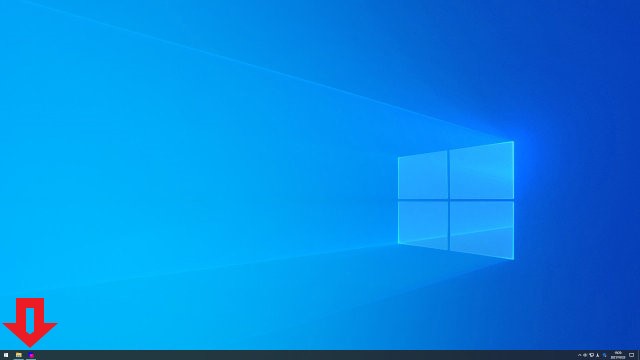
まず最初にご紹介するのはキーボーのショートカットキー「win + Dキー」と「win + Mキー」です、どちらもウィンドウを最小化してデスクトップを表示する事が出来ます、観覧していたウィンドウを最小化する事で操作していたウィンドウを見られることを防げます、どちらもデスクトップを表示するのでウィンドウを閉じられるのですが、この2つの違いは「win + Dキー」がデスクトップの表示と非表示の切り替えです、ですのでもう一度「win + Dキー」を入力すると元に戻すことが出来ます、対して「win + Mキー」は全てのウィンドウの最小化です、元に戻すときは「win +shift + Mキー」で元に戻せます、shiftキーがプラスで必要ですのでご注意ください、またアクティブなウィンドウのみを最小化したい場合には「win + ↓キー」を入力しましょう、ただしフルスクリーンの場合は↓キー✕2が必要です、win + ↓で小さく、win + ↑で大きく出来るので覚えやすいですね。
ウィンドウ切り替え
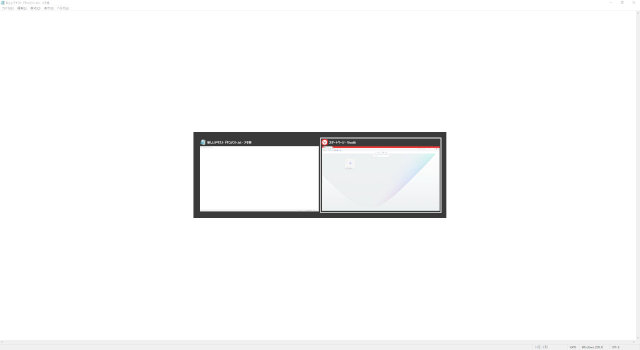
次は「alt + tabキー」のショートカットキーです、こちらのショートカットキーを使うと他のウィンドウに瞬時に切り替える事が出来ます、altを押したままtabを押す度にどのウィンドウに移動するかを選択出来ます、事前に目隠しになるウィンドウを用意しておいて、ショートカットキーでそちらのウィンドウに素早く切り替えましょう、上記のデスクトップを表示する方法と違い、何か作業をしていた感があって自然ですね。
ロック画面

次にご紹介するのは「win + Lキー」のショートカットキーです、こちらはロック画面に移動することができます、画面を隠した感がかなり強いですが、ウィンドウだけではなくデスクトップのアイコンなども隠せますので、PC画面自体を隠したい時には便利です。
仮想デスクトップ
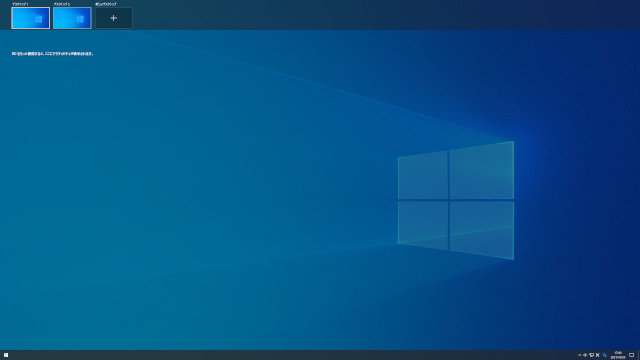
自然な感じに隠したいなら仮想デスクトップを使用しましょう、仮想デスクトップの機能を使えば、現在使用しているデスクトップとは別のデスクトップを使用する事が可能です、別のデスクトップに移動するとタスクバーの開いているアイコンなども消えますので、より自然にウィンドウを隠すことが出来ます、使用方法はタスクバーのタスクビューボタンをクリック、もしくは「win + tabキー」を入力してください、あとは上部から新しいデスクトップを追加するだけです。
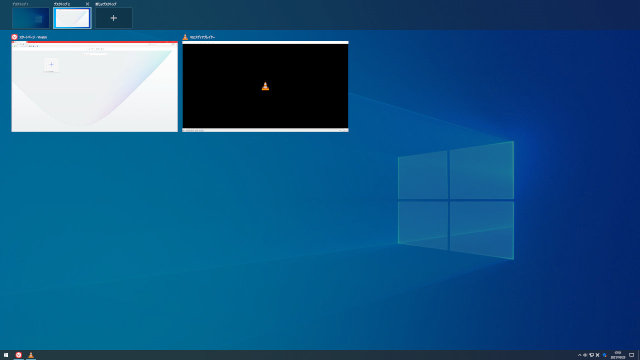
新しいデスクトップを追加したら切り替えた時に表示するウィンドウなどを展開しておきましょう、なにか作業をしていた感があると自然ですね。
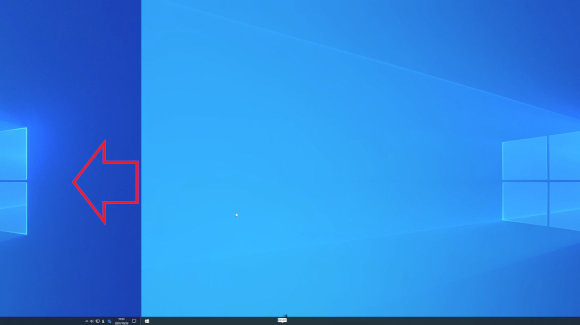
仮想デスクトップの切り替えは「win + ctrl + ←→」で瞬時に行うことが出来ます、上の画像が切り替え中になります、→か←で移動を行います、デスクトップを切り替えればウィンドウ自体が表示されませんし、作業中の様なデスクトップを用意しておけば瞬時に誤魔化せます、仮想デスクトップについては「Windows10で覚えておくと便利なショートカットキー」の下の方でもご紹介しております。


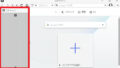
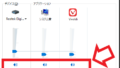
コメント